Application Note テンプレートツールを使用した
SoftMax Proソフトウェアへのサンプル情報のインポート
PDF版(英語)
はじめに
Caroline Cardonnel|Sr.アプリケーションサイエンティスト|Molecular Devices
SoftMax® Pro 6または7ソフトウェアでは、テンプレートエディタを使用してサンプル情報を入力できます。サンプル名と2つの記述子を追加して、プロトコルをカスタム化できます(図1)。さらに、SoftMax® Proソフトウェアのインポートおよびエクスポート機能により、プレートテンプレートを.xlsまたは.txtファイルとしてインポートできます。これは、ハイスループットの場合や、サンプル情報が他のソフトウェア(Excelなど)ですでに利用可能な場合に特に便利です。このテクニカルノートでは、Excelからテンプレートファイルをインポートする手順を順を追って説明します。
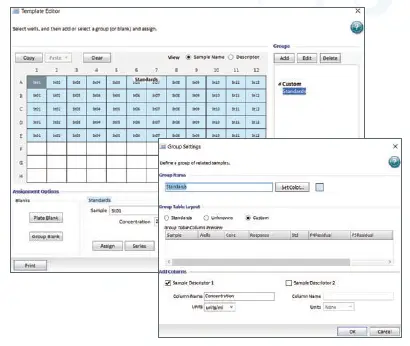
図 1. SoftMax Pro 6または7ソフトウェアのテンプレートエディタウィンドウ。
互換性のあるテンプレートファイルの作成
SoftMax ProソフトウェアのHomeタブでは、テンプレートツールを使用してUnicode(UTF-8)形式のタブ区切りASCIIテキストファイルからプレートセクションにテンプレート情報をインポートできます。テンプレートファイルはSoftMax Proソフトウェアの外部で準備し、サンプルの実行準備が整った時点でインポートすることができます。
テンプレートのインポートに適したウェルフォーマットを取得する最善の方法は、SoftMax Proソフトウェアからテンプレートをエクスポートし、作成されたファイルの内容を修正することです。
テンプレートをエクスポートするには、次の手順に従います:
1. ナビゲーション・ツリーでソースプレートのセクションを選択します。
2. [ホーム]タブで[エクスポート]をクリックし、
![]()
[名前を付けて保存]ダイアログを表示します。
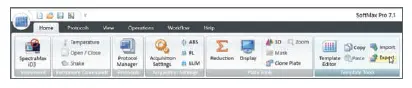
3. テンプレートファイルを保存する場所に移動します。
4. File Name(ファイル名)フィールドにファイル名を入力します。
5. Save As Type(保存形式)ドロップダウンをクリックし、テキストファイル(*.txt)またはエクセルファイル(*.xls) を選択します。テキストファイルはタブ区切り形式で保存されます。
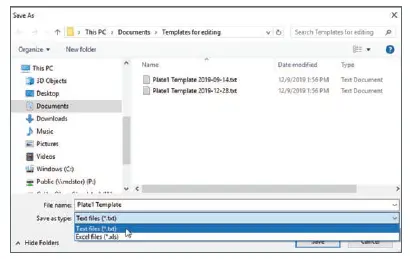
6. 保存をクリックします。このファイルを Excel で開いて更新することができます。
エクセルでのテンプレート・ファイルの更新と修正
テンプレートデータをUnicode(UTF-8)形式のタブ区切りASCIIテキストファイルとして保存する場合、テンプレートファイルはタブで区切られた10列のデータで構成されます(図2)。ファイルの各行は、プレート内の1つのウェルに関する情報を提供します。
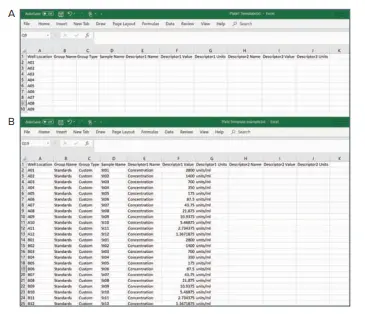
図2. Excelで開いたエクスポートテンプレートファイルの例。A)はプレートテンプレートにウェルが割り当てられていないSoftMax Pro文書からエクスポートしたファイル、B)はプレートテンプレートにウェルが割り当てられているSoftMax Pro文書から取得したファイルです。
テンプレート情報をエクスポートする場合、データの1行目にはウェルA1のテンプレート情報が含まれ、データの2行目にはウェルA2のテンプレート情報が含まれ、...というように、プレート内のウェルごとにエクスポートファイルに行が作成されます。プレート内のウェルにテンプレート情報が存在しない場合、ファイル内の該当行は空白のままになります。
テンプレート情報のインポート順序はエクスポート順序と一致していなければならず、各列はテキスト、数字、英数字の正しい形式でなければなりません(表1)。C列はグループセクションの形式を表すため、SoftMax® Proソフトウェアの表で実施される分析を表します。標準」、「未知」、または「カスタム」のいずれかを指定します。SoftMax Proでグループセクションに列を追加した場合、この列には「Custom」が表示されます。D列はサンプル名で、バーコードで入力できます。SoftMax Proのグループテーブルでは、サンプルは名前に従って英数字順にリストされます。したがって、正しい順序を保つためには、1桁の数字の前に「0」を付ける必要があります。ファイル内の空白行はウェルに割り当てられ、テンプレートは割り当てられません。
| カラム名 | カラム項目 | 説明 |
|---|---|---|
| A | ウェル位置 | この欄では、ウェルは順番に並んでいる必要はない。 |
| B | グループ名 | このフィールドがない場合、残りの行は無視される。 |
| C | グループタイプ | 3つの文字列がサポートされています: Standards(標準)、Unknowns(未知)、Custom(カスタム)。空白のグループはEmpty(空の)列形式となる。 |
| D | 検体名 | このフィールドが空白の場合、ウェルはグループに含まれますが、サンプル名は割り当てられません。 |
| E | 記述子1 名称 | 一般的に濃度、希釈、容量、パーセンテージ、または検体番号/IDに使用されます。 |
| F |
記述子1 値 |
このフィールドに数値を入力することも、空白にすることもできます。 |
| G | 記述子1 単位 | サポートされている文字列は、unit/mL、mg/mL、μg/mL、ng/mL、mg、ng、mL です。この欄が空白の場合、単位/mLが割り当てられる。 |
| H | 記述子2 名称 | 一般的に濃度、希釈、容量、パーセンテージ、またはサンプル番号/IDに使用されます。 |
| I | 記述子2 値 | このフィールドに数値を入力することも、空白にすることもできます。 |
| J | 記述子2 単位 | サポートされる文字列は、unit/mL、mg/mL、μg/mL、ng/mL、mg、ng、および mL です。この欄が空白の場合、単位/mLが割り当てられる。 |
表1. テンプレートファイルの説明。指定がない場合は、テキスト、数値、英数字のいずれでも入力できる。
テンプレートファイルを調整したら、ドキュメントをタブ区切り形式のテキストファイルとして保存し(図3)、Excelを閉じます。Excelが開いたままだと、テンプレートのインポート中にSoftMax Proソフトウェアにエラーメッセージが表示されます(図5)。
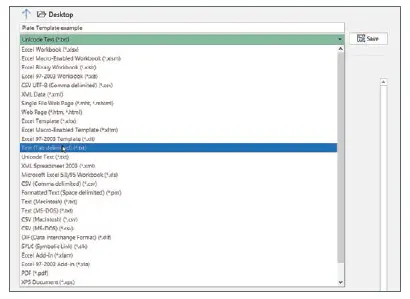
図3. Excelでテンプレートファイルをタブ区切りのテキストファイルとして保存する。
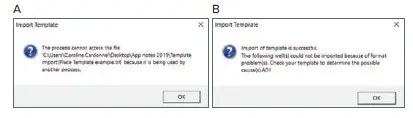
図5. テンプレートのインポート中に発生する可能性のあるエラーメッセージ。A) は、SoftMax® Proソフトウェアへのインポート中にExcelが開いたままの場合に表示されるエラーメッセージです。B)は、Excelテンプレートファイルのウェルフォーマットが間違っている場合に表示されるエラーメッセージです(例:数値ではなくテキスト)。
テンプレートのインポート
表1に示したガイドラインに従っていれば、更新したテンプレートのインポートはSoftMax Proソフトウェアでわずかな手順で行うことができます:
1. ナビゲーション・ツリーで、デスティネーション・プレート・セクションを選択します。
2. ナビゲーション・ツリーで、目的のプレート・セクションを選択します。
![]()
をクリックしてOpenダイアログを表示します。
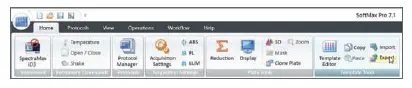
3. インポートしたい<template>.txtファイルを選択します。
4. Openをクリックします。テンプレートがプレートセクションに追加され、インポートされたテンプレートファイ ルに従って追加のテーブルが生成されます(図4)。
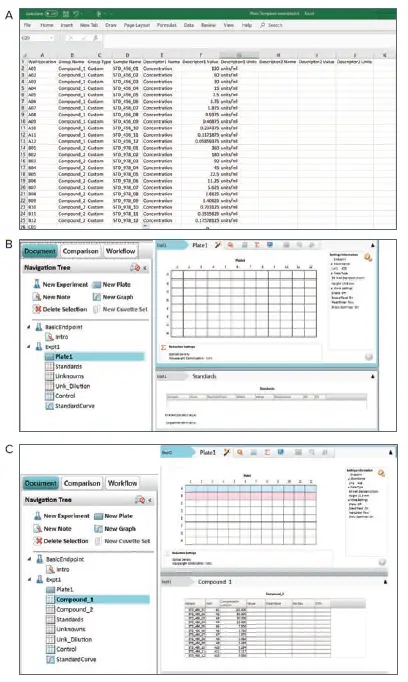
図 4. SoftMax® Proソフトウェアでのテンプレートファイルインポートの例。Aは図2の表Bを調整したExcelテンプレートファイル。2つのグループ(化合物1と化合物2)を追加し、サンプル名を変更し、濃度をアッセイ基準に合うように修正した。Bはテンプレートインポート前のSoftMax Pro基本エンドポイントデータファイルです。プレートセクションにはテンプレートがなく(ブランクプレート)、データ解析は行われず、ナビゲーションツリーには4つのグループが存在します。Cはテンプレートインポート後のSoftMax Pro基本エンドポイントデータファイルです。プレートセクションにテンプレートが表示され、色分けされたグループがあり、ナビゲーションツリーには2つの新しいグループがあり、化合物1のグループテーブルには正しいインポート濃度が表示されています。
結論
このテクニカルノートでは、テンプレートファイルをExcelからSoftMax Proソフトウェアにインポートする方法を説明しました。テンプレートがExcel互換フォーマットで利用可能な場合は、Excelマクロを設計してテンプレートファイルを自動的に更新することで、より安全で迅速な方法を実現できます。
PDF版(英語)